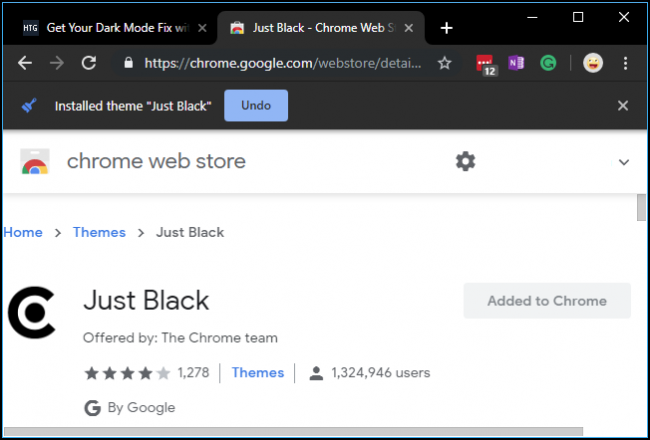Tabla de contenidos
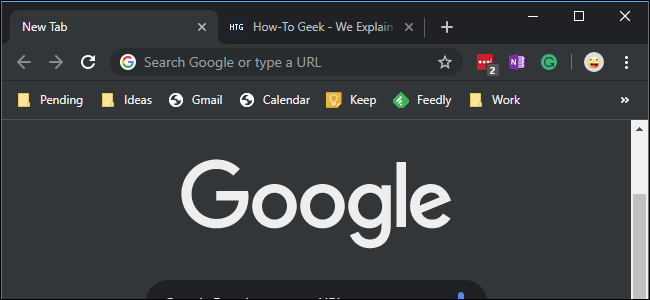
Google Chrome 74 ofrece un modo oscuro integrado en Windows. En lugar de tener su propia palanca de modo oscuro, Chrome simplemente sigue el modo de aplicación general de Windows 10. Así es como funciona normalmente, pero también hay una forma de habilitarlo a la fuerza.
Cómo habilitar el modo oscuro de Chrome
Simplemente puede habilitar el modo oscuro integrado de Google Chrome dirigiéndose a Configuración> Personalización> Colores y eligiendo «Oscuro» en «Elija su modo de aplicación predeterminado». Windows 10 se oscurecerá y Chrome, junto con otras aplicaciones, seguirá esta configuración general.
En una Mac, puede habilitar el modo oscuro de macOS para lograr lo mismo.
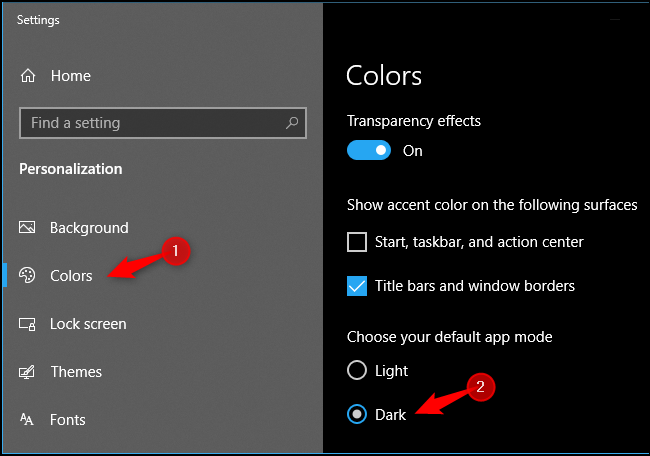
Por ahora, esto solo funciona para algunas personas. A partir del lanzamiento de Chrome 74 el 23 de abril de 2019, Google está probando esta función con «un pequeño número de usuarios de Chrome M74» y «estará más disponible en un futuro próximo», según un administrador de la comunidad de Chrome . Para habilitarlo ahora, puede iniciar Chrome con la --force-dark-modeopción.
Actualización : Google dice que esto debería funcionar para todos. Pero aún puede forzar la habilitación del modo oscuro si prefiere usar Windows en modo claro y Chrome en modo oscuro.
Cómo forzar la habilitación del modo oscuro
Chrome tiene una opción incorporada que habilitará a la fuerza el modo oscuro. Esto funciona en este momento, incluso cuando la opción normal del modo oscuro en todo el sistema no funciona. También obligará a Chrome a entrar en modo oscuro incluso si el modo de aplicación predeterminado de Windows 10 está configurado en «claro».
Para activar esta opción, busque el acceso directo que usa normalmente para iniciar Chrome. Por ejemplo, podría estar en la barra de tareas o en el escritorio. Usaremos el atajo de la barra de tareas.
Haga clic con el botón derecho en el acceso directo y seleccione «Propiedades». Para un acceso directo de la barra de tareas de Chrome, haga clic con el botón derecho en el icono de la barra de tareas, haga clic con el botón derecho en «Google Chrome» y seleccione «Propiedades».
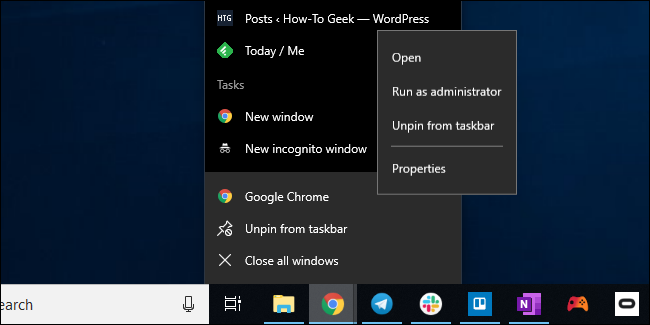
Agregue un espacio seguido de --force-dark-modehasta el final del cuadro Destino. Por ejemplo, en nuestro sistema, el cuadro Destino se ve así:
"C: \ Archivos de programa (x86) \ Google \ Chrome \ Application \ chrome.exe" --force-dark-mode
Puede ser diferente en su sistema si Chrome está instalado en una ubicación diferente.
Haga clic en «Aceptar» para guardar sus cambios.
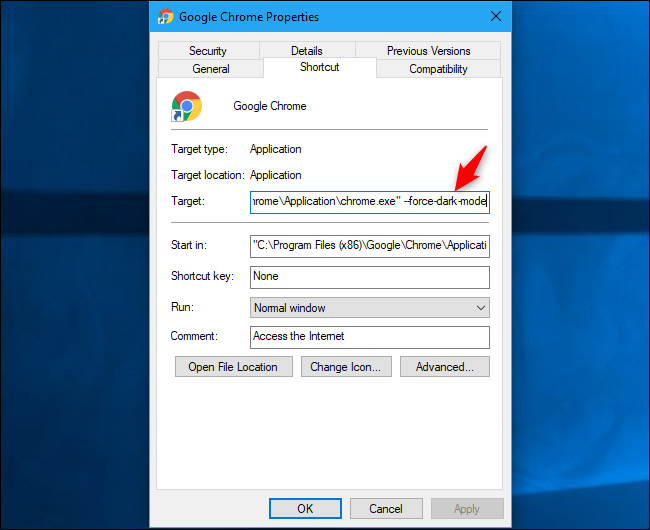
Haga clic en «Aceptar» y utilice el acceso directo para iniciar Chrome. Si ya tiene Chrome abierto, deberá cerrar Chrome antes de reiniciarlo. Para hacerlo, haga clic en menú> Salir. Espere un momento a que Chrome se cierre completamente e inicie Chrome con el acceso directo que modificó.
Verás el nuevo tema del modo oscuro, que desafortunadamente se parece bastante al modo incógnito.
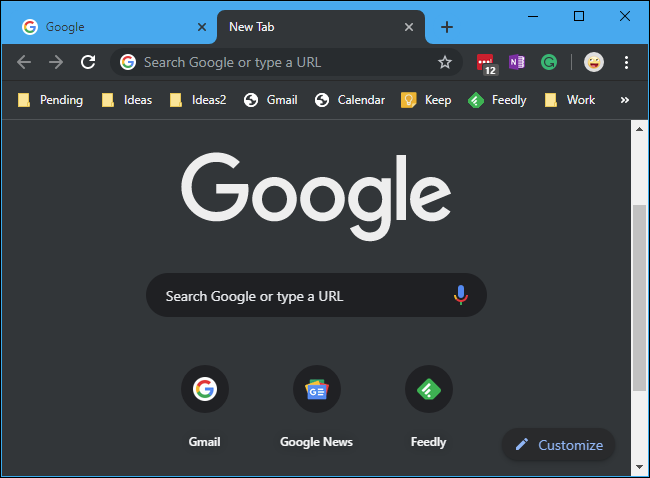
Cómo hacer que la barra de título de Chrome sea colorida (o no)
Si no desea que la barra de título de Chrome sea colorida, o la quiere colorida, diríjase a Configuración> Personalización> Interfaz de colores y active la opción «Barras de título y bordes de ventana» en «Mostrar color de acento en las siguientes superficies».
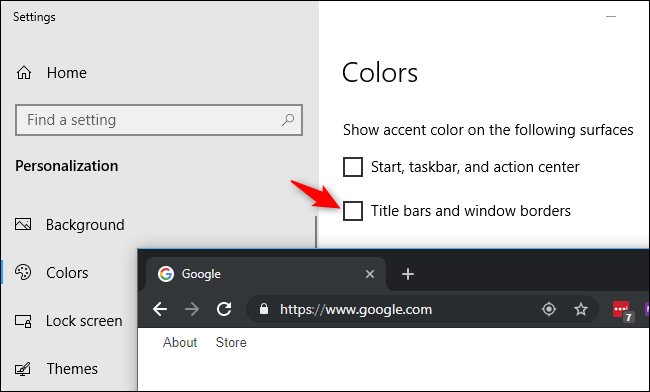
Cuando esta opción está activada, la barra de título de Chrome utilizará el color de acento que ha establecido en el panel Colores aquí.
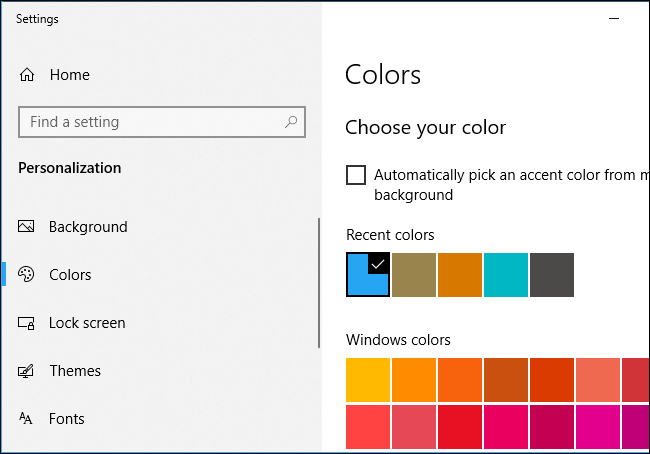
Cómo habilitar el modo oscuro con un tema
Si no quiere meterse con nada de esto, o si usa una versión anterior de Windows como Windows 7, siempre puede instalar un tema de modo oscuro para Chrome. Google ahora ofrece una colección de temas oficiales para Chrome . Simplemente dirígete a Chrome Web Store e instala el tema » Just Black » de Chrome .
Esto es más oscuro que el tema de modo oscuro incorporado de Chrome en Windows, por lo que es posible que incluso lo prefiera si está buscando un navegador más oscuro. Chrome Web Store también tiene otros temas que puedes instalar.